- Noms de dessert en i : liste des desserts commençant par i qui font saliver
- Pourquoi choisir un appareil auditif avec bluetooth ?
- Où peut-on acheter une phonebox de qualité ?
- 10 idées d’accessoires fluo pour soirée qui feront briller votre look
- Découvrez comment un outil de suivi de facturation peut transformer votre gestion financière
- Avis sur les meilleures entreprises de box de stockage à Montpellier
- Prolonger la durée de vie de la courroie d’accessoires de votre Dacia Jogger
- Comment interpréter les résultats d’une simulation de rachat de crédit sur 15 ans ?
- Les avantages d’utiliser un logiciel de facturation en ligne pour autoentrepreneur
- Comment les SCPI pour la retraite peuvent-elles sécuriser votre avenir ?
Comment faire pivoter l’écran d’un iPhone XR en quelques étapes simples

Dans l’univers dynamique des smartphones, chaque utilisateur recherche une expérience soignée et intuitive. L’un des aspects les plus fréquemment négligés de cette expérience est la gestion de l’orientation de l’écran. À mesure que les usages évoluent, avoir la capacité de faire pivoter l’écran d’un iPhone XR devient une fonctionnalité essentielle pour optimiser le visuel et l’interaction. Dans cet article, nous allons plonger dans les différentes méthodes disponibles pour faire pivoter l’écran de votre appareil.
Comprendre la rotation d’écran sur iPhone XR
La rotation d’écran est une fonctionnalité qui permet à l’affichage de votre iPhone XR de changer d’orientation, passant du mode portrait au mode paysage. Cette fonctionnalité est intégrée dans le système d’exploitation iOS et, bien qu’elle soit conçue pour être rapide et fluide, des paramètres mal configurés peuvent en entraver l’utilisation.
Les utilisateurs peuvent trouver que leur écran ne pivote pas comme attendu. Cela résulte généralement de la fonctionnalité de verrouillage de l’orientation qui est activée. Pour vous aider à comprendre davantage cette caractéristique, voici une liste des éléments qui influencent la rotation d’écran :
- Verrouillage de l’orientation : Lorsque cette fonctionnalité est activée, l’écran reste figé en mode portrait.
- Applications spécifiques : Certaines applications sont conçues uniquement pour fonctionner en mode portrait.
- Zoom de l’écran : Le mode Zoom peut également bloquer la rotation.
En 2025, l’usage d’appareils mobiles continue d’évoluer avec des chiffres à la hausse concernant les vidéos, les jeux et les réseaux sociaux, tous sollicitant des formats d’affichage variés. Ainsi, savoir comment utiliser la rotation d’écran sur un iPhone XR n’est pas juste pratique, c’est devenu essentiel pour profiter de l’expérience utilisateur complète.

Vérification des réglages essentiels
Avant d’explorer les différentes manières de faire pivoter l’écran, il est crucial de vérifier certains réglages qui pourraient affecter cette capacité. Le verrouillage de l’orientation est souvent le coupable numéro un qui empêche la rotation.
Pour effectuer ces vérifications, voici les étapes à suivre :
- Ouvrez le Centre de Contrôle en glissant votre doigt depuis le coin supérieur droit de l’écran.
- Recherchez l’icône représentant un cadenas entouré d’une flèche circulaire.
- Si l’icône est rouge ou surlignée, cela signifie que la rotation est verrouillée. Touchez-la pour la désactiver.
Il est également fondamental de vérifier que l’application que vous utilisez supporte la rotation. Par exemple, des applications comme Safari et Messages permettent généralement une rotation d’écran, contrairement à d’autres qui peuvent être rigides dans leur format d’affichage. En pratique, tester la rotation sur plusieurs applications vous donnera une meilleure idée de leur compatibilité.
| Application | Support du mode paysage | Notes |
|---|---|---|
| Safari | Oui | Idéale pour naviguer sur le web |
| Messages | Oui | Compatible avec l’affichage paysage |
| Non | Fonctionne uniquement en mode portrait |
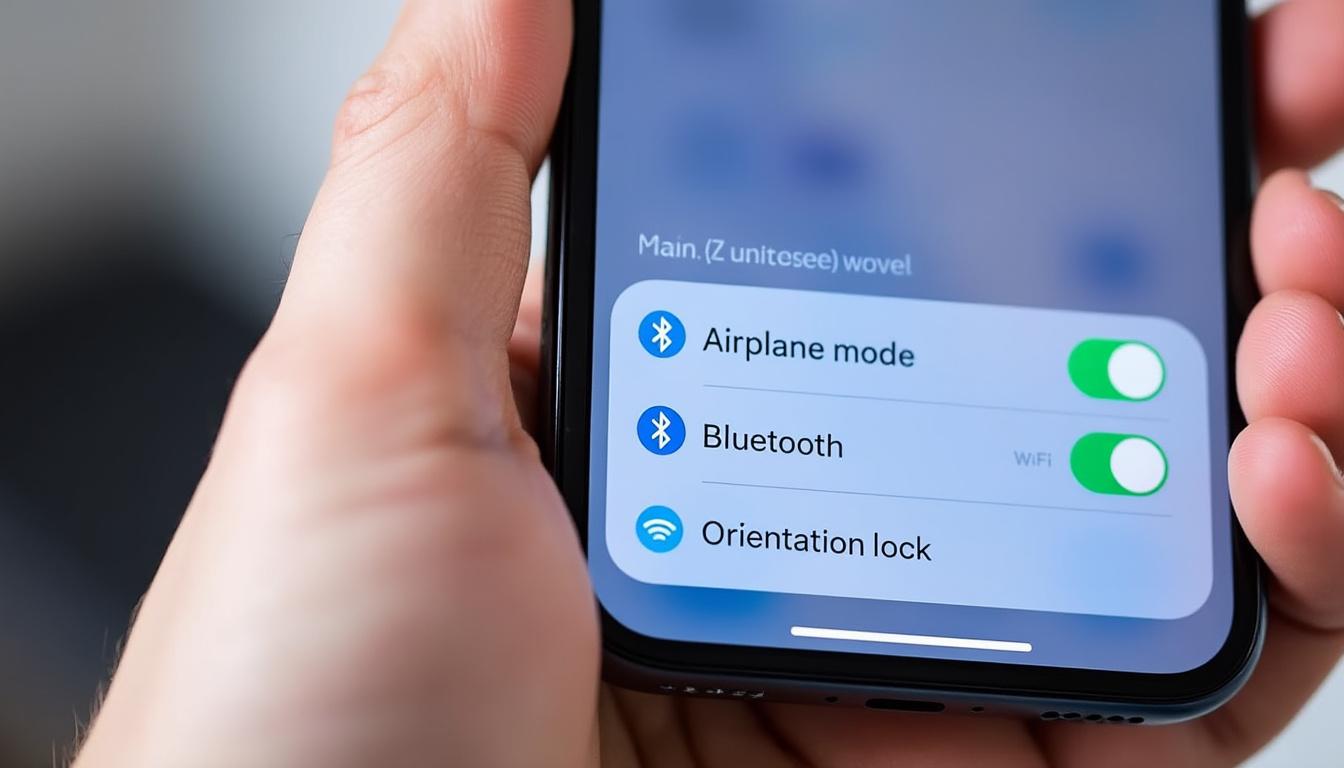
Désactiver le mode Zoom de l’écran
Une autre raison qui pourrait causer un problème de rotation d’écran est le mode Zoom. Ce paramètre, souvent activé sans le savoir, peut freiner la fonctionnalité de rotation de l’appareil. La désactivation de ce mode est aisée et ne nécessite que quelques gestes sur votre appareil.
Voici les étapes pour désactiver le mode Zoom:
- Accédez à l’application Réglages sur votre iPhone.
- Dirigez-vous vers la section Affichage & Luminosité.
- Cliquez sur Affichage puis sur Voir.
- Si le mode Zoom est activé, sélectionnez Standard et appuyez sur Établir.
Après avoir effectué cette modification, il est recommandé de redémarrer votre iPhone XR pour s’assurer que les changements prennent effet de manière appropriée. En suivant cette procédure, vous devriez retrouver une fluidité dans la rotation de votre écran, contribuant ainsi à une expérience utilisateur plus homogène.
Redémarrage de l’appareil : une solution simple mais efficace
Si les réglages ont été vérifiés et que le problème persiste, un redémarrage de l’iPhone XR peut être nécessaire. Bien que cela puisse sembler basique, beaucoup d’utilisateurs sous-estiment cette solution. Restarting your device can clear temporary glitches and improve overall performance.
Voici comment redémarrer votre iPhone XR:
- Appuyez et maintenez le bouton latéral ainsi qu’un des boutons de volume simultanément.
- Faites glisser le curseur pour éteindre l’appareil.
- Attendez quelques secondes avant de rallumer votre iPhone.
Après le redémarrage, testez à nouveau la rotation de l’écran. Vous constaterez peut-être que la mise à jour des paramètres a permis la réactivation de cette fonctionnalité.
| Étape | Action à effectuer | Résultat attendu |
|---|---|---|
| 1 | Appuyer sur le bouton latéral | Préparation au redémarrage |
| 2 | Glisser pour éteindre | L’appareil s’éteint |
| 3 | Rallumer l’appareil | Redémarrage complété |
Mise à jour d’iOS : Pourquoi c’est crucial
Les mises à jour régulières d’iOS sont essentielles pour préserver la performance de votre iPhone XR. En effet, chaque version de iOS apporte des améliorations et des corrections de bogues qui peuvent affecter diverses fonctionnalités, y compris la rotation d’écran.
Il est donc recommandé de s’assurer que votre appareil fonctionne avec la dernière version d’iOS. Pour vérifier vos mises à jour, procédez comme suit:
- Ouvrez l’app Réglages.
- Accédez à Général, puis à Mise à jour logicielle.
- Si une mise à jour est disponible, téléchargez-la et installez-la.
Ces mises à jour sont non seulement bénéfiques pour l’actualisation de l’interface utilisateur, mais assurent également que toutes les fonctionnalités, y compris la rotation d’écran, fonctionnent sans accrocs.
Réinitialiser les paramètres de l’iPhone : comment faire
Si toutes les méthodes précédentes échouent, la réinitialisation des paramètres est une solution à envisager. Cette opération est sans danger, car elle n’effacera pas vos données personnelles, mais remettra simplement les paramètres à leurs valeurs par défaut. Cela peut potentiellement résoudre des problèmes liés à la rotation de l’écran et à d’autres fonctionnalités.
Pour effectuer cette réinitialisation, suivez les étapes suivantes :
- Accédez à Réglages.
- Rendez-vous sur Général puis sélectionnez Transférer ou réinitialiser l’iPhone.
- Cliquez sur Réinitialiser et choisissez Réinitialiser les paramètres.
Cela entraînera un redémarrage de votre appareil, et après cela, la rotation de l’écran devrait être à nouveau fonctionnelle. Parfois, un simple retour aux valeurs d’origine peut résoudre des problèmes inexpliqués.
| Étape | Action à effectuer | Conséquence |
|---|---|---|
| 1 | Accéder à Réglages | Ouvrir les options de configuration |
| 2 | Choisir Réinitialiser | Retour aux valeurs par défaut |
| 3 | Confirmer l’action | Redémarrage de l’appareil |
FAQ sur la rotation d’écran de l’iPhone XR
Q1 : Pourquoi mon écran ne pivote-t-il pas pendant l’utilisation d’une app ?
R : Certaines applications ne prennent pas en charge la rotation d’écran, ce qui peut affecter le fonctionnement.
Q2 : Comment savoir si le verrouillage de l’orientation est actif ?
R : Un cadenas entouré d’une flèche circulaire dans le Centre de Contrôle indique que le verrouillage est activé.
Q3 : Faut-il toujours redémarrer l’iPhone après une mise à jour ?
R : Oui, il est recommandé de redémarrer pour que toutes les modifications soient appliquées correctement.
Q4 : Est-ce que la réinitialisation des réglages effacera mes données ?
R : Non, elle remet seulement les paramètres à leur état d’origine sans perdre les données personnelles.
Q5 : Pourquoi est-il crucial de garder son iPhone à jour ?
R : Les mises à jour apportent des corrections et améliorent la sécurité et les performances globales de votre appareil.
























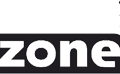


0 commentaire